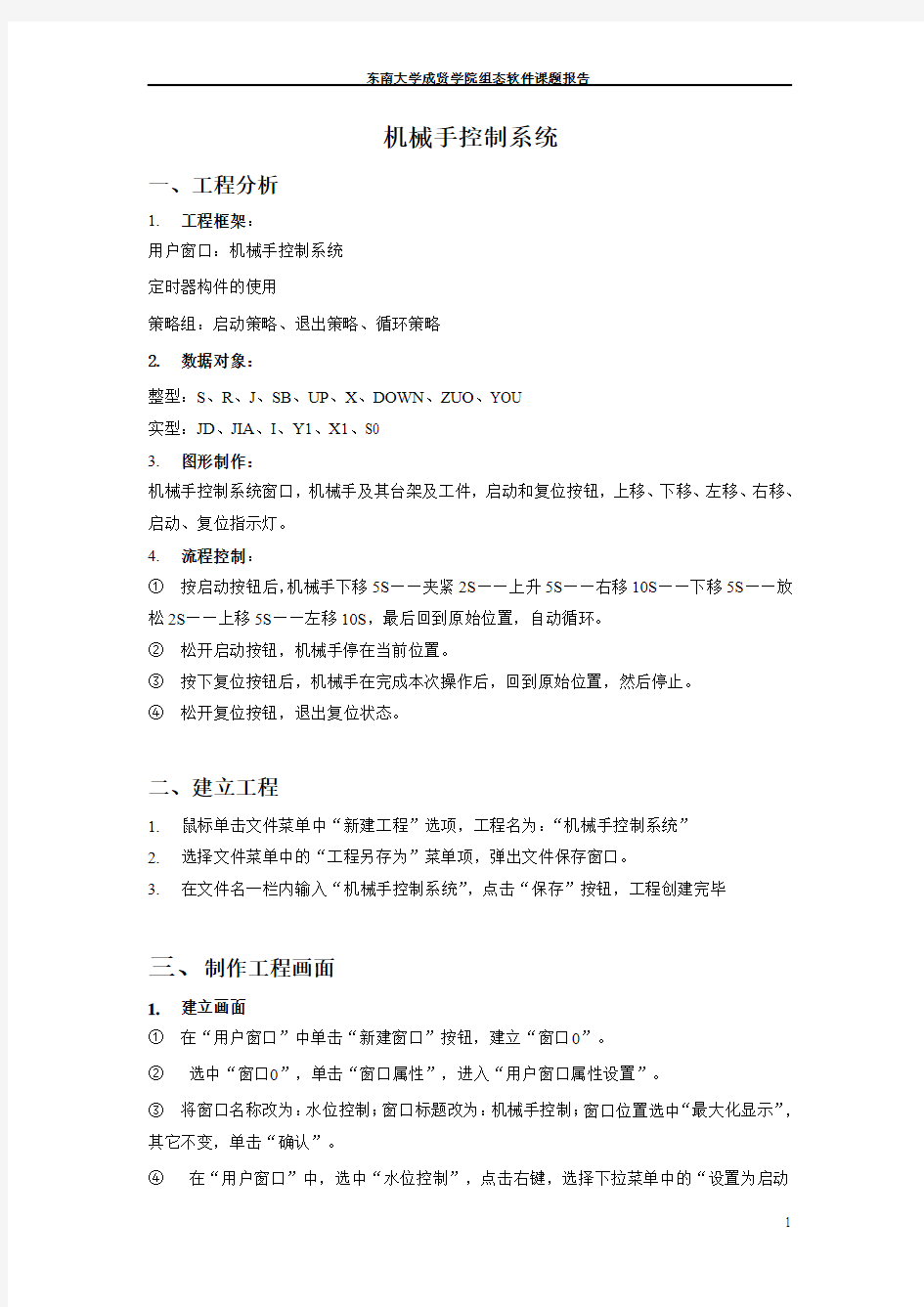
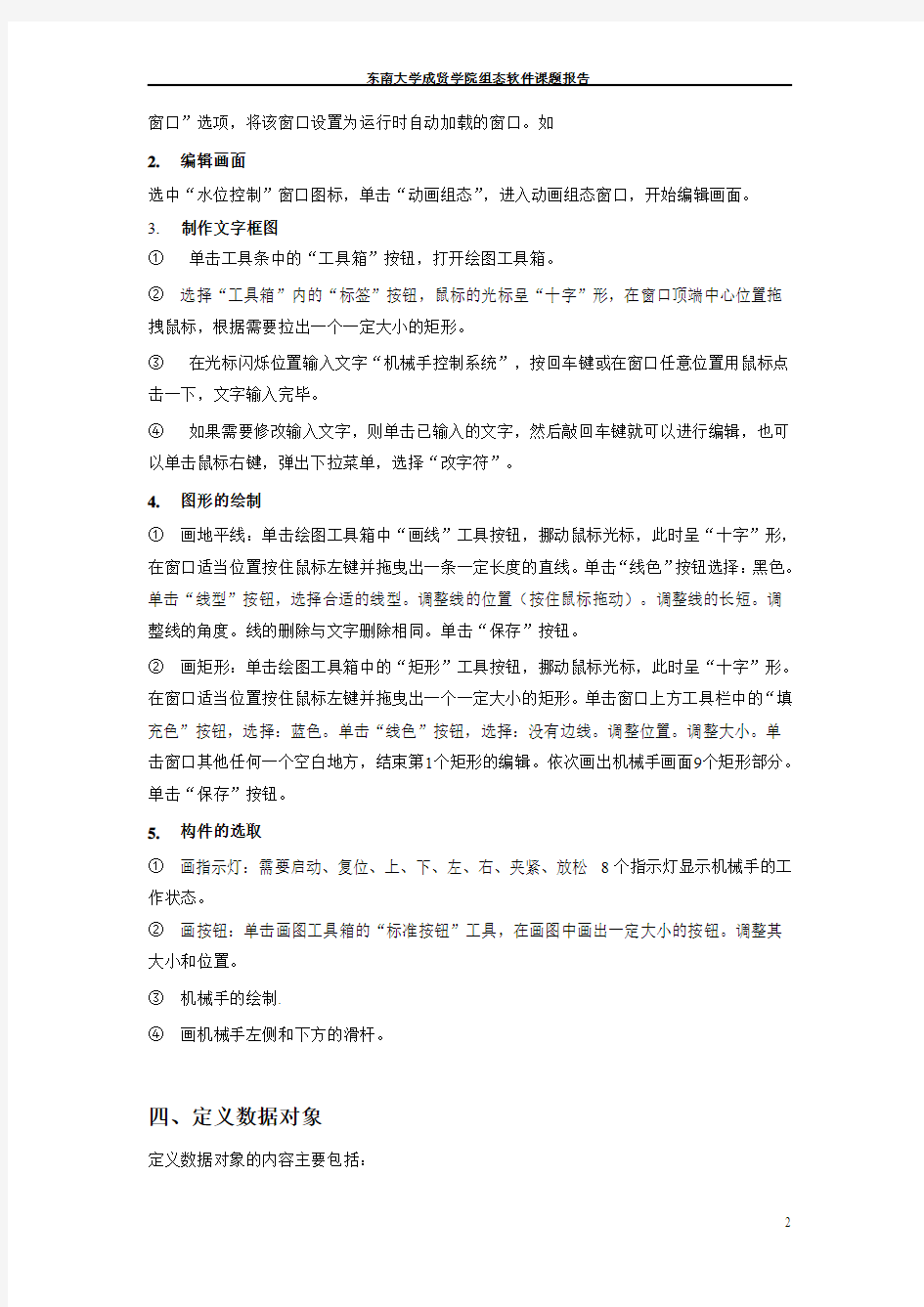
机械手控制系统
一、工程分析
1.工程框架:
用户窗口:机械手控制系统
定时器构件的使用
策略组:启动策略、退出策略、循环策略
2.数据对象:
整型:S、R、J、SB、UP、X、DOWN、ZUO、YOU
实型:JD、JIA、I、Y1、X1、S0
3.图形制作:
机械手控制系统窗口,机械手及其台架及工件,启动和复位按钮,上移、下移、左移、右移、启动、复位指示灯。
4.流程控制:
①按启动按钮后,机械手下移5S——夹紧2S——上升5S——右移10S——下移5S——放松2S——上移5S——左移10S,最后回到原始位置,自动循环。
②松开启动按钮,机械手停在当前位置。
③按下复位按钮后,机械手在完成本次操作后,回到原始位置,然后停止。
④松开复位按钮,退出复位状态。
二、建立工程
1.鼠标单击文件菜单中“新建工程”选项,工程名为:“机械手控制系统”
2.选择文件菜单中的“工程另存为”菜单项,弹出文件保存窗口。
3.在文件名一栏内输入“机械手控制系统”,点击“保存”按钮,工程创建完毕
三、制作工程画面
1.建立画面
①在“用户窗口”中单击“新建窗口”按钮,建立“窗口0”。
②选中“窗口0”,单击“窗口属性”,进入“用户窗口属性设置”。
③将窗口名称改为:水位控制;窗口标题改为:机械手控制;窗口位置选中“最大化显示”,其它不变,单击“确认”。
④在“用户窗口”中,选中“水位控制”,点击右键,选择下拉菜单中的“设置为启动
窗口”选项,将该窗口设置为运行时自动加载的窗口。如
2.编辑画面
选中“水位控制”窗口图标,单击“动画组态”,进入动画组态窗口,开始编辑画面。
3.制作文字框图
①单击工具条中的“工具箱”按钮,打开绘图工具箱。
②选择“工具箱”内的“标签”按钮,鼠标的光标呈“十字”形,在窗口顶端中心位置拖拽鼠标,根据需要拉出一个一定大小的矩形。
③在光标闪烁位置输入文字“机械手控制系统”,按回车键或在窗口任意位置用鼠标点击一下,文字输入完毕。
④如果需要修改输入文字,则单击已输入的文字,然后敲回车键就可以进行编辑,也可以单击鼠标右键,弹出下拉菜单,选择“改字符”。
4.图形的绘制
①画地平线:单击绘图工具箱中“画线”工具按钮,挪动鼠标光标,此时呈“十字”形,在窗口适当位置按住鼠标左键并拖曳出一条一定长度的直线。单击“线色”按钮选择:黑色。单击“线型”按钮,选择合适的线型。调整线的位置(按住鼠标拖动)。调整线的长短。调整线的角度。线的删除与文字删除相同。单击“保存”按钮。
②画矩形:单击绘图工具箱中的“矩形”工具按钮,挪动鼠标光标,此时呈“十字”形。在窗口适当位置按住鼠标左键并拖曳出一个一定大小的矩形。单击窗口上方工具栏中的“填充色”按钮,选择:蓝色。单击“线色”按钮,选择:没有边线。调整位置。调整大小。单击窗口其他任何一个空白地方,结束第1个矩形的编辑。依次画出机械手画面9个矩形部分。单击“保存”按钮。
5.构件的选取
①画指示灯:需要启动、复位、上、下、左、右、夹紧、放松8个指示灯显示机械手的工作状态。
②画按钮:单击画图工具箱的“标准按钮”工具,在画图中画出一定大小的按钮。调整其大小和位置。
③机械手的绘制.
④画机械手左侧和下方的滑杆。
四、定义数据对象
定义数据对象的内容主要包括:
①指定数据变量的名称、类型、初始值和数值范围。
②确定与数据变量存盘相关的参数。
五、动画连接
由图形对象搭制而成的图形画面是静止不动的,需要对这些图形对象进行动画设计,真实地描述外界对象的状态变化,达到过程实时监控的目的。力控实现图形动画设计的主要方法是将用户窗口中图形对象与实时数据库中的数据对象建立相关性连接,并设置相应的动画属性。在系统运行过程中,图形对象的外观和状态特征,由数据对象的实时采集值驱动,从而实现了图形的动画效果。
本样例中需要制作动画效果的部分包括:
1)按钮的开停及指示灯的变化。
2)机械手的动画效果。
1.按钮的开停及指示灯的变化
①垂直移动动画连接。双击工件,在机械手监控画面中选中并双击上工件,在弹出的动画连接窗口目标移动中,单击“垂直”选项卡,进入该页,如图所示,在“表达式”一栏填入:Y。在垂直移动连接栏填入各项参数,意思是:当值=0时,向下移动距离=0;当值=100时,向下移动距离35个像素。
②水平移动动画连接。在工件初始位置和移动目的地之间画一条直线,记下状态条大小指示,此参数即为总水平移动距离,移动距离为180。当值=0时,向右移动距离为0;当值=100时,向右移动距离为180。
2.控制程序的编写
进入程序:
SB=0;
R=0;
X=0;
Y=100;
UP=0;
DOWN=0;
ZUO=0;
YOU=0;
J=0;
S=0;
JIA=0;
I=0;
X1=0;
Y1=0;
SO=0;
程序运行周期执行:IF SB==1 THEN
IF JD==0 THEN
IF Y>0 THEN DOWN=1;
S=1;
Y=Y-20;
else
JD=1;
DOWN=0;
endif
endif
IF JD==1 THEN
IF I<2 THEN
I=I+1;
JIA=1;
ELSE
JIA=0;
J=1;
S=0;
JD=2;
I=0;
endif
ENDIF
IF JD==2 THEN
IF Y<100 THEN
Y=Y+20;
Y1=Y;
UP=1;
else
UP=0;
JD=3;
endif
IF JD==3 THEN IF X<100 THEN YOU=1;
X=X+10;
X1=X;
ELSE
YOU=0;
JD=4;
endif
endif
IF JD==4 THEN IF Y>0 then DOWN=1;
Y=Y-20;
Y1=Y;
else
DOWN=0;
JD=5;
endif
endif
IF JD==5 THEN IF I<2 THEN
I=I+1;
SO=1;
ELSE
SO=0;
J=0;
S=1;
JD=6;
I=0;
endif
endif
IF JD==6 THEN IF Y<100 THEN Y=Y+20;
UP=1;
UP=0;
JD=7;
endif
endif
IF JD==7 THEN IF X>0 THEN ZUO=1;
X=X-10;
ELSE
ZUO=0;
JD=8;
X1=0;
endif
endif
if JD==8 THEN if R==1 THEN SB=0;
S=0;
R=0;
JD=0;
ELSE
JD=0;
endif
endif
endif
程序最终效果图:
六、结论
本报告是我在学习的基础上,根据自己对组态软件的了解和认识与本组同学合作设计的。该课题的很多方面还需要我今后逐步的去深入的研究并学习它。其次,在完成课题的过程中查阅相关书籍和资料,并解决了一些问题;受益匪浅。使我又全面深入的学习了一遍所学的知识,此外,在此过程中还教会了我怎样去独立思考和解决一系列的难题。因此,这次组态软件设计促使我为进一步的学习充满了信心,为我以后的进一步学习深造和努力工作奠定了非常重要的基础。
参考文献
[1]曾庆波等主编·《监控组态软件及其应用技术》,哈尔滨工业大学出版社,2010.